Mô tả
EaseUS Partition Master Professional là một phần mềm quản lý phân vùng ổ đĩa được phát triển bởi công ty EaseUS. Phần mềm này giúp người dùng quản lý và tối ưu hóa phân vùng ổ đĩa trên máy tính của họ.
Tính năng của phần mềm EaseUS Partition Master Professional
EaseUS Partition Master Professional là một công cụ quản lý phân vùng ổ đĩa chuyên nghiệp và đa chức năng. Dưới đây là một số tính năng chính của phần mềm này:
- Phân vùng và kết hợp phân vùng: Cho phép bạn tạo mới, điều chỉnh kích thước và kết hợp các phân vùng trên ổ đĩa một cách dễ dàng, giúp tối ưu hóa không gian lưu trữ.
- Di chuyển và sao chép phân vùng: Bạn có thể di chuyển phân vùng từ vị trí này sang vị trí khác trên ổ đĩa hoặc sao chép chúng để tạo bản sao lưu.
- Chia ổ đĩa mà không mất dữ liệu: Cho phép bạn chia phân vùng mà không cần xóa dữ liệu có sẵn, giúp tối ưu hóa không gian lưu trữ hiện có.
- Chuyển đổi giữa các định dạng phân vùng: Bạn có thể chuyển đổi phân vùng giữa các định dạng như NTFS, FAT32, exFAT và nhiều định dạng khác.
- Quản lý không gian trống: Tối ưu hóa không gian trống trên ổ đĩa bằng cách di chuyển dữ liệu và phân vùng, giúp tạo ra không gian trống liền mạch.
- Hỗ trợ ổ đĩa GPT và MBR: Hỗ trợ quản lý cả các ổ đĩa GPT (Guid Partition Table) và MBR (Master Boot Record), phù hợp với nhiều loại ổ đĩa và hệ thống.
- Kiểm tra và sửa lỗi phân vùng: Kiểm tra lỗi phân vùng và sửa chúng để đảm bảo tính ổn định của hệ thống và dữ liệu.
- Khôi phục phân vùng bị mất: Cung cấp khả năng khôi phục phân vùng bị mất hoặc bị xóa, giúp bạn phục hồi dữ liệu quan trọng.
- Quản lý ổ đĩa động và cơ bản: Cho phép bạn quản lý cả ổ đĩa động và ổ đĩa cơ bản, giúp tạo ra các phân vùng linh hoạt cho nhiều mục đích khác nhau.
- Ghi lại các thay đổi trước khi thực hiện: Trước khi thực hiện các thay đổi trên ổ đĩa, phần mềm cho phép bạn xem trước và ghi lại các thay đổi để có thể xem lại và xác nhận trước khi áp dụng.
- Giao diện đồ họa thân thiện: EaseUS Partition Master Professional có giao diện người dùng thân thiện và dễ sử dụng, giúp bạn thực hiện các thao tác quản lý phân vùng một cách dễ dàng.
- Hỗ trợ toàn diện cho hệ thống: Phần mềm hỗ trợ nhiều phiên bản hệ điều hành Windows và cung cấp nhiều tính năng mạnh mẽ để quản lý phân vùng ổ đĩa một cách hiệu quả.

Tóm lại, EaseUS Partition Master Professional là một công cụ quản lý phân vùng ổ đĩa linh hoạt và mạnh mẽ, giúp bạn quản lý không gian lưu trữ và dữ liệu trên máy tính của mình.
Hướng dẫn cài đặt phần mềm EaseUS Partition Master Professional
Dưới đây là hướng dẫn cài đặt phần mềm EaseUS Partition Master Professional trên hệ điều hành Windows. Lưu ý rằng các bước cụ thể có thể thay đổi dựa trên phiên bản cụ thể của phần mềm, nhưng hướng dẫn này sẽ cung cấp một cái nhìn tổng quan về quy trình cài đặt.
- Tải phần mềm: Truy cập trang web chính thức của EaseUS hoặc nơi bạn mua sản phẩm, sau đó tải xuống phiên bản EaseUS Partition Master Professional cho hệ điều hành Windows.
- Bắt đầu cài đặt: Sau khi tải xuống hoàn tất, tìm tệp tải về và mở nó bằng cách nhấp đôi chuột vào nó. Quá trình cài đặt sẽ bắt đầu.
- Chọn Ngôn ngữ: Trong cửa sổ cài đặt, bạn sẽ được yêu cầu chọn ngôn ngữ bạn muốn sử dụng cho giao diện của phần mềm. Chọn ngôn ngữ phù hợp và nhấn “OK”.
- Chấp nhận thỏa thuận sử dụng: Đọc kỹ điều khoản sử dụng của phần mềm và sau đó chọn tùy chọn “I accept the agreement” (Tôi đồng ý với thỏa thuận) hoặc tương tự.
- Chọn vị trí cài đặt: Chọn thư mục nơi bạn muốn cài đặt phần mềm. Bạn có thể sử dụng thư mục mặc định hoặc chọn một thư mục khác bằng cách nhấn “Browse” và chọn thư mục.
- Chọn tạo biểu tượng trên Desktop: Nếu bạn muốn có biểu tượng của phần mềm trên màn hình desktop của bạn, hãy để ô chọn này được chọn. Nếu không, hãy bỏ chọn nó.
- Bắt đầu cài đặt: Nhấn nút “Install” (Cài đặt) để bắt đầu quá trình cài đặt.
- Hoàn tất cài đặt: Khi quá trình cài đặt hoàn tất, bạn sẽ thấy thông báo “Installation completed” (Cài đặt hoàn tất) hoặc tương tự. Nhấn “Finish” (Hoàn thành) để đóng cửa sổ cài đặt.
- Mở phần mềm và kích hoạt: Tìm biểu tượng EaseUS Partition Master Professional trên desktop hoặc trong menu Start và mở nó. Sau khi mở phần mềm, bạn sẽ được yêu cầu nhập thông tin đăng ký hoặc kích hoạt bản quyền nếu bạn chưa làm điều đó.

Lưu ý rằng bạn có thể cần nhập mã sản phẩm hoặc thông tin đăng ký để kích hoạt bản quyền sau khi cài đặt. Hãy tuân theo hướng dẫn cụ thể từ nhà cung cấp phần mềm để hoàn thành quá trình kích hoạt.
Hãy chắc chắn tuân theo các hướng dẫn cụ thể trên màn hình và đọc kỹ thông tin hiển thị để cài đặt phần mềm thành công.
Mua phần mềm EaseUS Partition Master Professional ở đâu?
Trải qua hơn 17 năm phát triển, Tri Thức Software đã được sự tin tưởng của nhiều khách hàng trên thế giới và Việt Nam. Hiện nay chúng tôi đã trở thành doanh nghiệp hoạt động chuyên nghiệp trong lĩnh vực tư vấn và cấp phép phần mềm EaseUS Partition Master Professional có bản quyền và các thiết bị CNTT lớn tại Việt Nam. Cung cấp nhiều giải pháp phần mềm trọn gói cho nhiều khách hàng từ đa ngành nghề và đa hình thức tư nhân, nhà nước, giáo dục,…chúng tôi có đội ngũ tư vấn, kỹ thuật, triển khai và thương mại, chăm sóc có kinh nghiệm sẽ hỗ trợ phục vụ khách hàng tốt nhất. Để được tư vấn và hỗ trợ giá tốt hơn, Quý khách hãy liên lạc với đội ngũ kinh doanh và hỗ trợ kỹ thuật của chúng tôi qua hotline (028) 22443013.


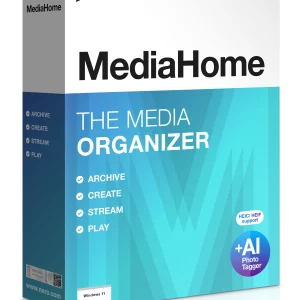
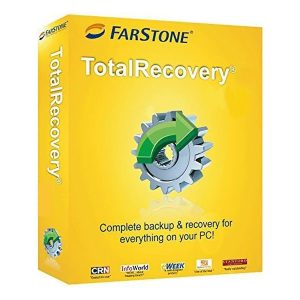

Đánh giá
Chưa có đánh giá nào.